Ka saar Talaabada loo baahan yahay degdega marka aad ku xidhan tahay shabakada WiFi
Mararka qaarkood, waxaa laga yaabaa inaad dareentay in adiga Windows 10 uu soo bandhigayo ficil loo baahan yahay(Action needed) isla markiiba markaad ku xiran tahay shabakadda WiFi . Tani waxay dhici kartaa ka dib cusboonaysiinta Windows(Windows Upgrade) ama marka lagu xidho shabakad wiFi cusub. Tani dhab ahaantii way wanaagsan tahay maadaama ay ku ogaanayso in kombuyuutarku isku dayayo inuu ku xidhmo shabakad. Laakiin maxaa dhacaya haddii aad sii waddo araggeeda xitaa shabakadihii hore ee la aaminay? Haddii aad la kulanto arrintan, waxaa laga yaabaa inaad u baahato inaad ka fikirto inaad joojiso degdeggan - inkastoo tani aysan ahayn wax aan jeclaan lahayn inaan kugula talinno.
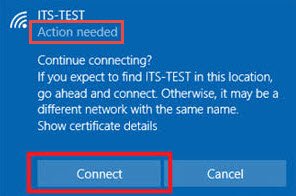
Dami Talaabada loo baahan yahay(Action Needed) degdega ah marka lagu xidho WiFi
Haddii goobtaada shaqada ay ka jirto habaynta Wi-Fi-ga shirkadeed oo shabakaddeedu ay leedahay meelo badan oo dhammaad ah, waxaa laga yaabaa in kombuyutarkaagu aanu si toos ah ugu xidhmin. Sidoo kale, markaad furto liiska shabakadaha bilaa-waayirka ah, waxaad ogaan kartaa fariinta ' Action loo baahan yahay(Action needed) ' ee hoosta SSID ee shabakada ganacsiga. Markaad gujiso shabakada oo aad ku dhufatid 'Connect' - browserka shabakadu wuxuu ku furmay tab maran.
Marka hore, waxaa lama huraan noo ah inaan fahanno in hab-dhaqankani aanu ahayn shil balse uu ku yimaado naqshad. Daaqadaha waxa ay isticmaashaa shay loo yaqaano adeega Awareness Location Network(Network Location Awareness) ( NLA ) si loo ogaado sifooyinka shabakada iyo go'aaminta sida loo maareeyo isku xirka shabakadaas. Adeegani, isna, wuxuu ku tiirsan yahay qayb lagu magacaabo NCSI ama Tusiyaha Xaalada Isku xidhka Shabakadda(Network Connectivity Status Indicator) . Waa NCSI ta(NCSI) go'aamisa in kumbiyuutarku si guul leh ugu xiran yahay shabakadda iyo in shabakadu leedahay isku xirnaanta intranet ama internetka. Isbeddel kasta oo ku yimaadda isku-xidhka isku-xidhka ayaa kicin kara dhaq-dhaqaaqa ' Action loo baahan yahay(Action Needed) '. Si aad u hagaajiso, waxaad u baahan doontaa inaad damiso NCSIBaarayaal firfircoon ama dadban oo ay adeegsato qaybta NCSI .
Waxaad dami kartaa NCSI fir fircoon ama baaritaan dadban adigoo isticmaalaya
- Diiwaanka
- Waxyaabaha Siyaasadda Kooxda (GPOs).
1] Deminta baaritaanka NCSI(Disabling NCSI) iyada oo loo marayo Diiwaanka
Si aad u curyaamiso NCSI Active probe iyada oo loo marayo Registry , taabo Win+R si aad u furto Run sanduuqa wada hadalka.
Ku qor 'regedi.exe' meesha bannaan ee sanduuqa oo taabo 'Enter'.
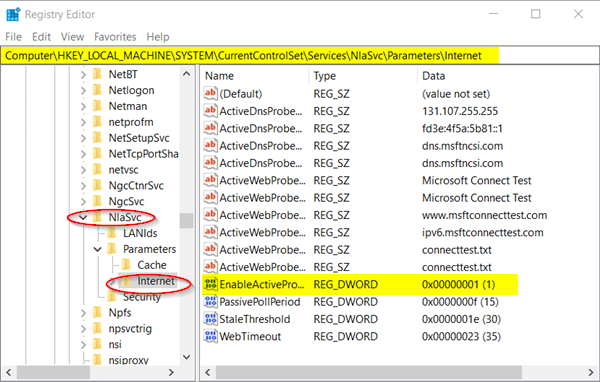
Daaqadda Diiwaangelinta(Registry) ee furan, u gudub ciwaanka soo socda -
HKEY_LOCAL_MACHINE\SYSTEM\CurrentControlSet\Services\NlaSvc\Parameters\Internet
U beddel dhinaca midig ee furaha diiwaangelinta internetka(Internet) oo raadi gelitaanka soo socota - EnableActiveProbing diiwaanka DWORD (REG_DWORD).
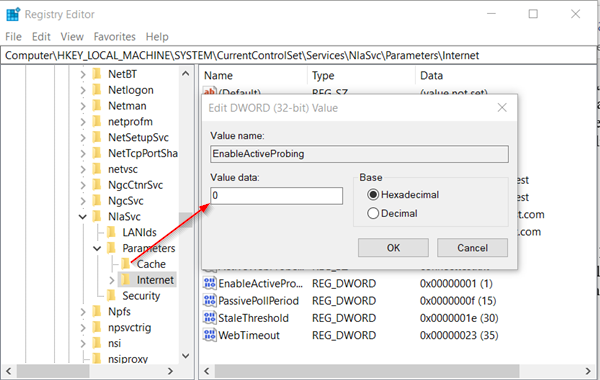
Sida caadiga ah, qiimaha gelitaankan waxa loo dejiyay 1 .
Laba jeer(Double) dhagsii si aad wax uga bedesho xogta qiimaha iyo sanduuqa ' (Value)Edit String ' ee soo muuqda, u beddel qiimahiisa ' 0 '.
Ku dhufo badhanka ' OK ' oo ka bax (OK)Tifaftiraha Diiwaanka(Registry Editor) .
Sidoo kale, tag -
HKLM\Software\Policies\Microsoft\Windows\NetworkConnectivityStatusIndicator
U beddel shayga saxda ah oo samee DWORD cusub (32-bit) Qiimaha(Value) ' NoActiveProbe '.
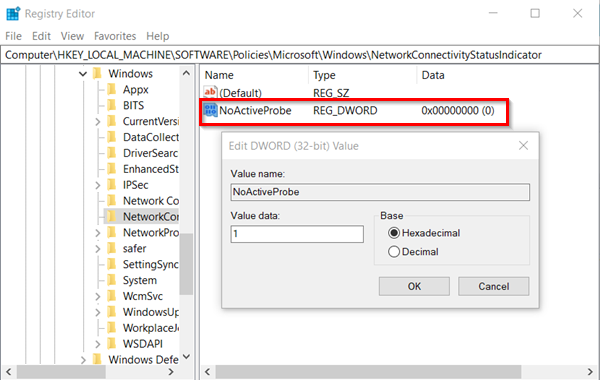
Hadda, laba jeer dhagsi DWORD Qiimaha(DWORD Value) oo ka beddel 0 una beddel 1.
Hadda, si aad u curyaamiso baaritaanka NCSI Passive adoo isticmaalaya Diiwaangelinta(Registry) , tag ciwaanka soo socda -
HKLM\Software\Policies\Microsoft\Windows\NetworkConnectivityStatusIndicator.
Halkaa, midig-guji meesha bannaan oo samee qiime cusub DWORD (32-Bit) - DisablePassivePolling (Value).(DisablePassivePolling.)
Laba jeer ku dhufo furaha noocaan ah iyo sanduuqa Edit String ee soo muuqda, ka beddel qiimaha 0 ilaa 1. Decimal 1 (Run)
Qaabaynta Diiwaanka(Registry) caadiga ah, gelitaan diiwaankani ma jiro. Waa inaad abuurtaa.
2] Deminta Baaritaannada NCSI(Disabling NCSI Probes) iyada oo loo marayo Walxaha Siyaasadda Kooxda(Group Policy Objects)
Si loo curyaamiyo baaritaanka firfircoon ee NCSI(NCSI Active) ee loo maro GPO ,
Fur sanduuqa wada hadalka ' Run ', ku qor ' (Run)gpedit.msc ' goobtiisa madhan oo ku dhufo ' Enter'.
Marka uu furmo daaqadda Tifaftiraha Siyaasadda Kooxda , aad meeshan soo socota,
Computer Configuration\Administrative Templates\System
Kordhi ' System ' galka oo dooro ' Maaraynta Isgaarsiinta Intarneetka(Internet Communication Management) '.
Guji ' Maaraynta Isgaadhsiinta Intarneetka(Internet Communication Management) ' si aad uga dhigto ' Settings Communication Internet settings(Internet Communication settings) ' fayl-hoosaad la arki karo.
Guji oo hoos ' Dejinta(Setting) ' daaqadda dhanka midig ku taal dooro 'Dami heerka isku xirka Windows Network Tests'(‘Turn off Windows Network Connectivity Status Indicator active tests’ ) oo calaamadee goobada 'Enabled' .
Sidoo kale, si aad u isticmaasho Siyaasadda Kooxda(Group Policy) si aad u joojiso baadhista dadban ee NCSI , habee GPO soo socda:
Computer Configuration\Administrative Templates\Network
Balaadhi galiyaha Shabakadda si aad uga dhigto 'tusaha heerka isku xidhka shabakada(Network Connectivity Status Indicator) ' fayl-hoosaad mid muuqda.
Laba jeer dhagsi ' Cadee cod bixinta dadban(Specify passive polling) ' heerka oo hubi goobada ' Enabled'
Xir oo ka bax Tafatiraha GPO
Waa inaadan mar dambe arkin fariinta ' Ficilka loo baahan yahay(Action needed) ' ee hoos yimaada isku xirka shabakadaada Wi-Fi.
Related posts
Sida loo xaliyo dhibaatooyinka WiFi gudaha Windows 11/10
WiFi badbaado ma u yahay caafimaadkaaga iyo gurigaaga?
Sida loo dajiyo WiFi Range Extender, Kobciyaha, iyo ku celiyaha
Sida loo cabbiro xoogga signallada WiFi gudaha Windows 10
Daaqadaha kuma xidhna WiFi marka la bilaabayo
Kumbuyutarka Windows u rog WiFi Hotspot adoo isticmaalaya Isku xirka Internetka
Sida loo joojiyo WiFi adoo isticmaalaya CMD ama Powershell gudaha Windows 10
Astaanta Wi-Fi ee aan ka muuqanayn ama ka maqan Taskbar gudaha Windows 11/10
U beddel calaamada WiFi ugu xoogga badan: Beddel gardarrada socodka WiFi
U isticmaal sawir qaade acrylic WiFi bilaash ah falanqaynta shabakadda WiFi-waqtiga-dhabta ah
Software-ka ugu fiican ee WiFi Hotspot ee Windows PC
Soo-dejiye furaha sirta ah ee WiFi-ga bilaashka ah & software-ka raadiyaha ee Windows PC
Soo celi oo soo celi WiFi ama Shabakadda Shabakadda Wireless-ka ee gudaha Windows 10
Sida loo soo saaro Taariikhda WiFi ama Warbixinta WLAN gudaha Windows 10
Sida loo tirtiro profile Network WiFi Windows 11/10
Aaladaha Iskaanka Shabakadda WiFi ee Bilaashka ah ee ugu Fiican Windows 11/10
Waa maxay Wi-Fi 6E sideese uga duwan tahay Wi-Fi 6?
Hagaaji internet ma jiro, khalad WiFi sugan oo ku jira Windows 11/10 [Go'an]
Sida loo abuuro Warbixinta Adapter Network ee Wi-Fi Windows 10
Ku hagaaji lambarka 90403 ee cilada gudaha TP-Link WiFi Router Control Panel
